Kodi 是世界上最常用的媒体播放器之一,通过 Chromecast 流式传输内容需要一些操作,因为与 YouTube 或 Plex 不同,该选项不可用。我们解释了如何通过 Android 智能手机或 PC 轻松完成此操作,让我们开始吧!

我们已经制作了一个文件在 Android 上使用 Kodi。而且我们没有提到重要的一点,Chromecast,因为根本不存在该选项。 YouTube 或 Plex(仅举这两个例子)提供直接流式传输内容,就像所有与 Chromecast 兼容的应用程序一样。尽管 Kodi 没有直接提供它,但有一些有效的方法可以实现这一点,我们将解释如何做到这一点。
有两种方法,第一种显然不建议长时间使用,因为智能手机的电池寿命会受到影响。来自管理 Chromecast 等的 Google Home 应用程序:
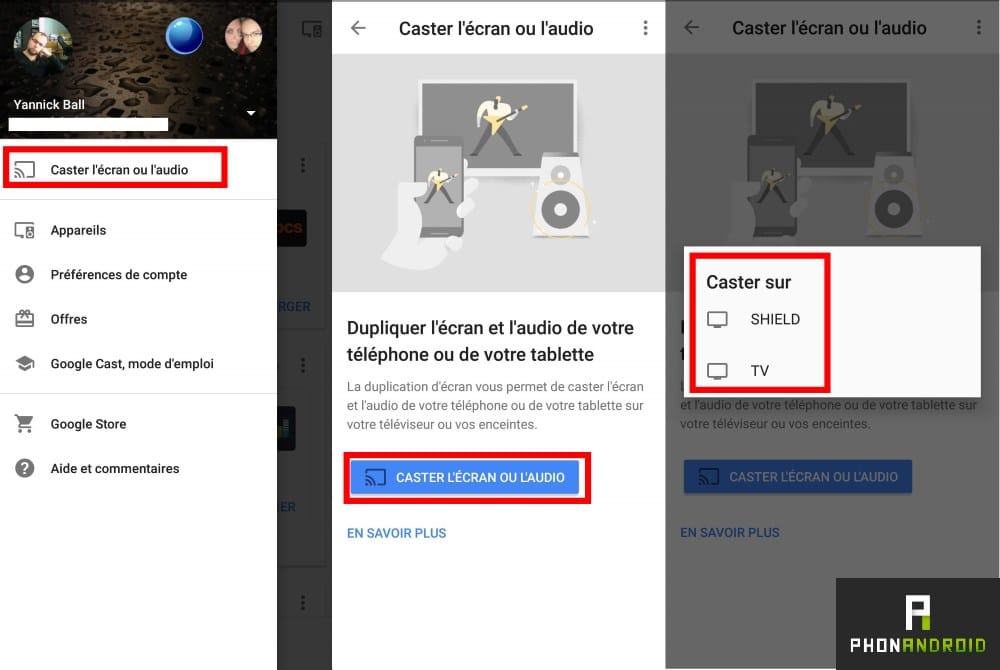
- 点击屏幕左上角的图标
- 转到“投射屏幕或音频”
- 点击“投射屏幕或音频”
- 将显示附近的设备列表,然后点击您要使用的设备
这种方法实际上是通用的,因为它包括广播屏幕上显示的内容,而不仅仅是 Kodi。我们现在将重点关注由安卓权威实现起来更复杂,但对于长期使用 Kodi 和 Chromecast 更有用。首先,请按照以下几个步骤操作:
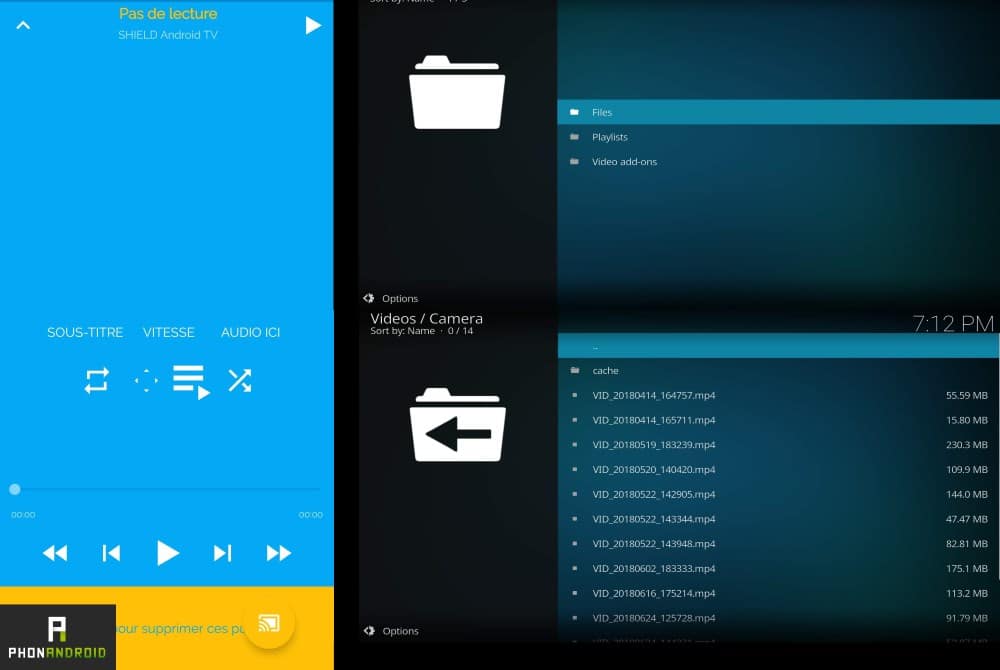
- 下载 LocalCast 应用程序
- 下载 ES Fil Explorer 应用程序
- 文件 PlayerFactoryCore
首先在智能手机上启动 ES Fil Explorer,在左侧菜单中选择“显示隐藏文件”。然后将之前下载的 PlayerFactoryCore.xml 文件复制并粘贴到以下目录中:Android > 数据 > xbmc.kodi > 文件 > .kodi > 用户数据。然后打开 Kodi 并选择您想要流式传输到 Chromecast 的内容,LocalCast 会询问您将其流式传输到哪些设备。之后内容将自动在您的屏幕上播放。
Kodi:通过 Chromecast 从 PC 传输内容
借助 Chrome,在 PC 上传输内容比看起来更容易。无论应用程序如何,浏览器都可以轻松传输内容。以下是要逐步遵循的过程:
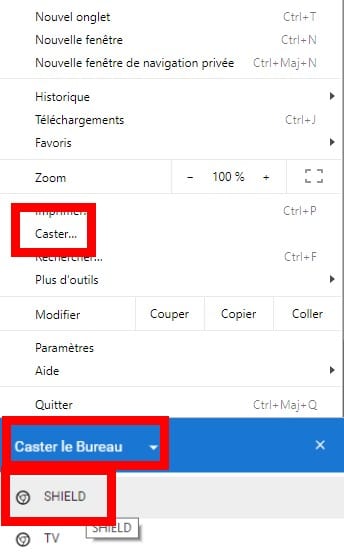
- 打开 Chrome
- 点击浏览器右上角的3个小点
- 单击“投射”,然后选择设备(记住选择桌面而不是选项卡)
- 启动 Kodi 并传输您想要的内容
最后一种方法适用于所有东西,而不仅仅是 Kodi。你用科迪吗?您认为该文件中描述的方法怎么样?在评论中与网站社区分享您的意见。
询问我们最新的!





太阳系中行星的略微倾斜和偏心的轨道长期以来一直引起科学家的兴趣。一项新的研究提出了一个令人着迷的理论:来自另一个恒星系统的巨大物体会破坏其最初的组织。太阳系...
消息





